Slik legger du til flere linjer i én celle i Google Sheets
Miscellanea / / April 05, 2023
Google Regneark er et av de beste verktøyene for å holde styr på alt du gjør. Fra å fullføre daglige oppgaver til å holde oversikt over de månedlige utgiftene dine, Google Sheets er din one-stop shop. Men du må ofte stable tekst i én celle i Google Sheets, noe som kan være en oppgave for mange mennesker. Ikke bekymre deg, for i denne artikkelen vil du lære hvordan google ark flere linjer i en celle fungerer.

Innholdsfortegnelse
- Slik legger du til flere linjer i én celle i Google Sheets
- Google Spreadsheet Break Line
- Metode 1: Bruk hurtigtaster
- Metode 2: Erstatt tegn med linjeskift
- Hvordan deler jeg en celle i 3 rader i Google Sheets?
- Hvordan får jeg alt til å passe inn i én celle i Google Sheets?
Slik legger du til flere linjer i én celle i Google Sheets
Fortsett å lese denne artikkelen for å utforske legg til Google Sheets legg til flere tekstlinjer i én celle.
Google Spreadsheet Break Line
Celler i Google Regneark kan inneholde flere tegn. Men etter hvert som informasjonen øker, vises enten tegnene over den tilstøtende cellen eller blir skjult for vårt syn. Du tror kanskje at det kan hjelpe deg å øke bredden på en kolonne, men dette er slett ikke mulig for personer med et stort datasett.
Dette er når linjeskift kommer deg til unnsetning. Den viser innhold på en mest mulig effektiv måte uten å hindre cellens opprinnelige størrelse.
Metode 1: Bruk hurtigtaster
Du kan enkelt legge inn et linjeskift i en celle i Google Sheets gjennom hurtigtastene som vist nedenfor.
1. Åpen Google Sheets på din bærbare Windows-datamaskin.
2. Dobbeltklikk på celle der du vil legge til en linje.
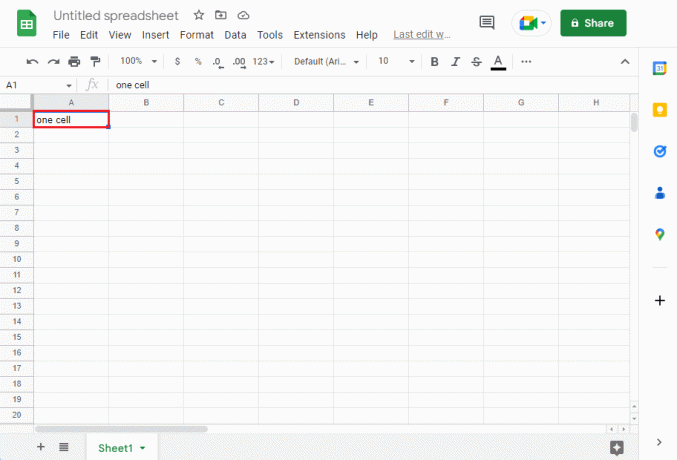
3. trykk Alt + Enternøkler samtidig for å legge til et linjeskift.
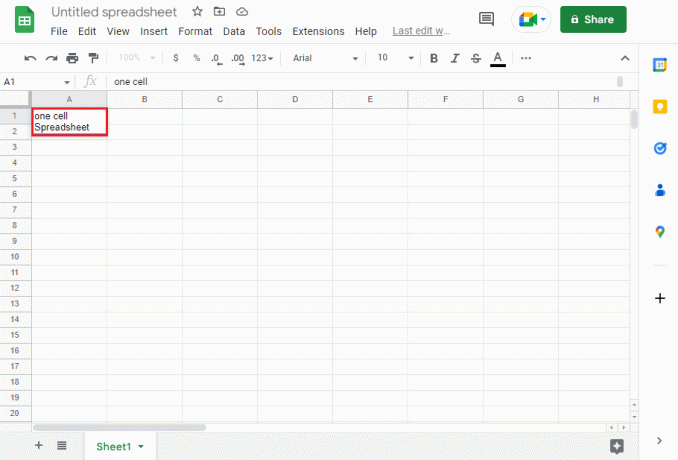
Metode 2: Erstatt tegn med linjeskift
Det er mulig å bruke hurtigtasten så lenge du legger inn dataene manuelt. Men med store datasett kan du spare tid og energi ved å bruke en enkel formel. Så i tilfelle dataene dine inneholder kommaer for å skille en ting fra en annen, kan du ganske enkelt erstatte kommaet med et linjeskift. Dette er en effektiv måte å legge til flere linjer i Google Regneark i én celle.
Merk: Før du bruker formelen, sørg for at tekstbryting for celler er aktivert. For det, ta en grundig titt på vår guide på Hvordan pakke inn tekst raskt i Google Sheets?
1. Gå til Google Sheets
2. Skriv inn data og skille verdier med komma til en celle du velger
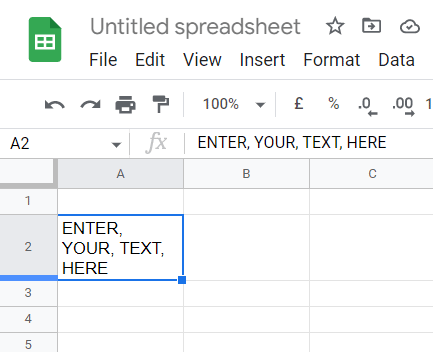
3. Klikk på en tom celle og skriv inn formelen nedenfor. Husk at denne cellen vil inneholde de nye verdiene.
=ERSTATT(A2,", ",CHAR(10))
Merk: Ikke prøv å generere utdata i samme celle der dataene dine er til stede, da det vil gi en feil. A2 representerer cellenummeret der dataene dine er til stede, og kommaet representerer verdien du vil erstatte med et linjeskift. På samme måte er CHAR(10) ASCII-koden for et linjeskift.

Les også:Slik legger du til innholdsfortegnelse i Google Dokumenter
Hvordan deler jeg en celle i 3 rader i Google Sheets?
Har du noen gang lurt på hvordan du kan dele to forskjellige typer informasjon i en celle i forskjellige rader? I så fall er du ikke alene, siden denne tanken ofte plager nybegynnere.
1. Åpen Google Sheets og klikk på cellen du vil dele
2. Klikk på Data etterfulgt av Del tekst til kolonner
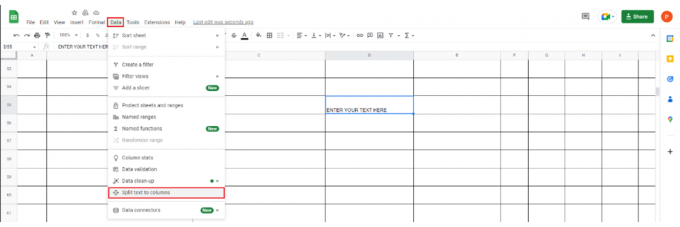
3. Først når Separator pop-oppstår, der velger Oppdag automatisk
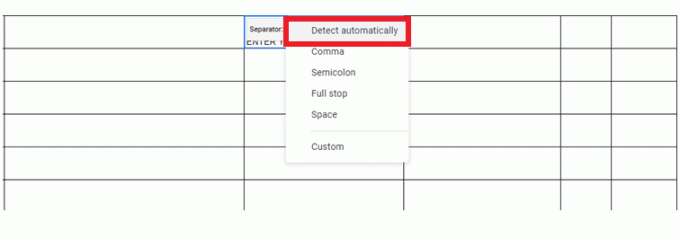
Hvordan får jeg alt til å passe inn i én celle i Google Sheets?
Så langt har du kanskje forstått hvordan Google Spreadsheet-brytelinje fungerer, så la oss gå videre til neste del. Er det ikke frustrerende når du prøver å få plass til en stor database i én celle, og det ser useriøst ut. Vel, du kan lære hvordan du får plass til alt og fortsatt få det til å se organisert ut med bare et enkelt triks. Følg disse trinnene for å stable tekst i én celle i Google Sheets.
1. Velg alle celler med Ctrl + Anøkler sammen.
2. Klikk på Format etterfulgt av Innpakning.
3. Nå, velg Pakke inn fra menyen, og voila!
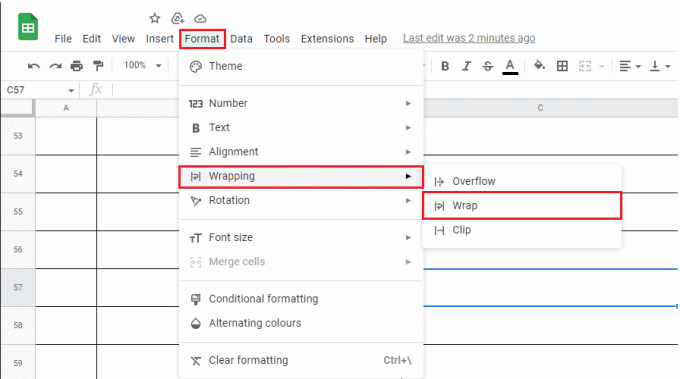
Slik kan du stable tekst i én celle i Google Sheets.
Les også:6 måter å fjerne duplikater i Google Sheets
Ofte stilte spørsmål (FAQs)
Q1. Kan du sette inn en pause i et Google-ark?
Ans. Ja, kan du sette inn en pause i et Google-ark ved å bruke metodene ovenfor.
Q2. Hvordan passer du lang tekst i en enkelt celle med flere linjer i Google Sheets?
Ans. Som nevnt tidligere kan du legge til flere linjer i en enkelt celle på Google Sheets ved å bruke Alt + Enternøkler kombinasjon. Et annet erstatningsmiddel for å legge til flere linjer i Google Sheets er å trykke Ctrl + Enternøkler.
Q3. Hvordan legger jeg flere linjer i én celle i Google Sheets?
Ans. Du kan legge til flere linjer manuelt i ett enkelt Google Sheets på bare noen få sekunder. Alt du trenger å gjøre er å velge cellen der du vil legge til flere linjer og plassere markøren der du vil sette inn linjeskiftet. Deretter trykker du på Alt + Enter-tastene og se magien.
Q4. Hvordan setter du inn et linjeskift?
Ans. Som nevnt tidligere kan du legge til et linjeskift i Google Sheets ved å Alt + Enternøkler samtidig.
Q5. Hvordan stabler du ord i en celle i Google Sheets?
Ans. For å gjøre dette, klikk på celle > Format > Bryting > Bryt.
Anbefalt:
- Rett opp Windows Update-feil 0x80071160
- Hvordan finne tapt mappe i Outlook
- 3 metoder for å konvertere PDF til Google Sheets
- Fiks Excel Slow to Open i Windows 10
I løpet av årene har Google Sheets blitt uunnværlig for utdanningsinstitusjoner og organisasjoner. Det hjelper folk med å ligge et skritt foran i spillet med riktig ledelse. Men å håndtere ulike typer informasjon og fortsatt få den til å se organisert ut kan være en problemfri. Heldigvis gjør de ovennevnte metodene Google Sheets flere linjer i én celle et stykke kake. Fortell oss hvilken metode som fungerte for deg. Hvis du har noen forslag eller spørsmål til oss, vennligst gi oss beskjed i kommentarfeltet.

Elon Decker
Elon er en teknisk skribent ved TechCult. Han har skrevet veiledninger i ca. 6 år nå og har dekket mange emner. Han elsker å dekke emner relatert til Windows, Android og de nyeste triksene og tipsene.



